Ativando sua licença TSplus (Online) Permanente ou Assinatura.
Localize a Ferramenta de Administrador na sua área de trabalho :
![]()
- Se você não conseguir encontrar o atalho da ferramenta de administração, ele deve estar localizado na pasta da área de trabalho na conta de administrador usada para baixar TSplus. Você também pode encontrar a pasta TSplus neste caminho: ‘C:\Program Files (x86)\TSplus\UserDesktop\files’.
Clique duas vezes nele e, em seguida, clique na guia de licença.
Aqui você pode ver o status da sua licença TSplus, bem como seu ID de Computador e Nome do Computador:
se exibir "NÃO REGISTRADO", significa que seu servidor não está conectado à internet e você precisa verificar o acesso à web do seu servidor antes de continuar.
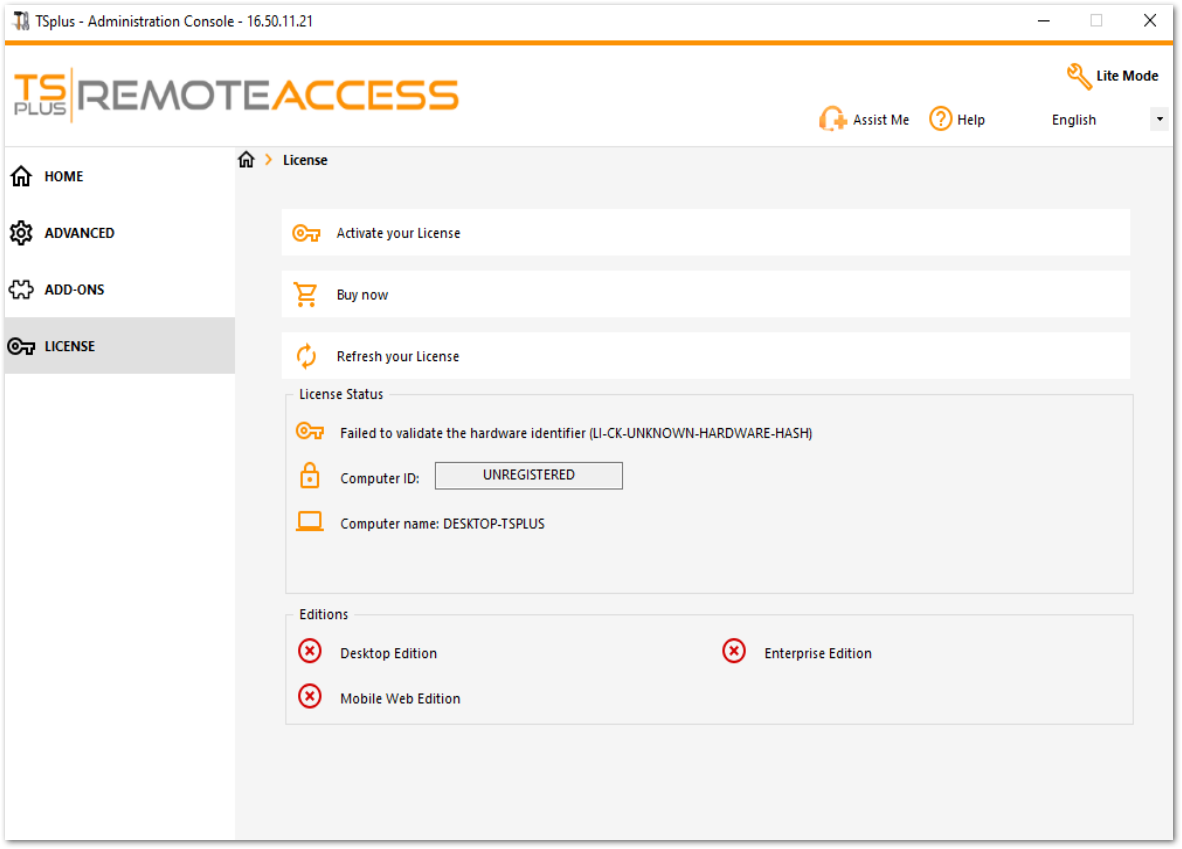
Ative suas licenças em um servidor TSplus online
Quando você solicitar uma licença, conecte-se ao nosso Portal de Licenciamento e insira seu Endereço de Email e seu Número do Pedido:
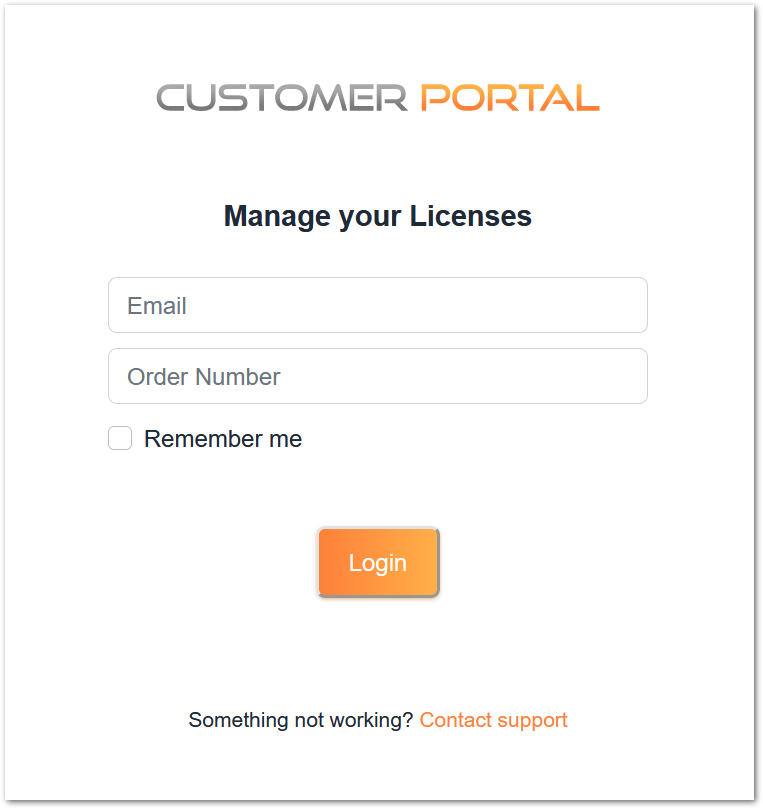
Baixe o Guia do Usuário do Portal do Cliente para mais informações sobre como usá-lo.
Sua chave de ativação será exibida na parte superior do painel:
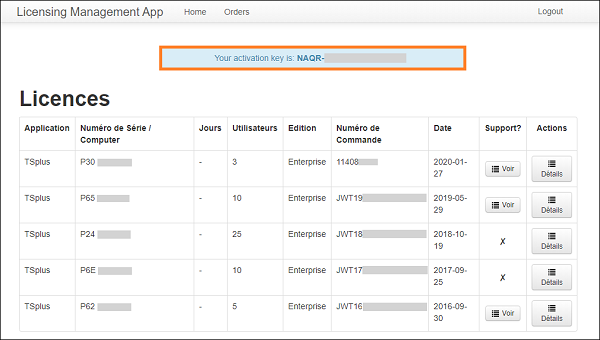
Você pode então ir para o Tile de Licença do AdminTool, clicar no botão “Ativar sua Licença”, inserir esta chave de ativação e clicar em “Próximo”.
Você encontrará sua chave de ativação permanente (XXXX-XXXX-XXXX-XXXX) na nossa confirmação de pedido por e-mail.
Se você deseja ativar sua assinatura, insira sua chave de assinatura. (S-XXXX-XXXX-XXXX-XXXX) .
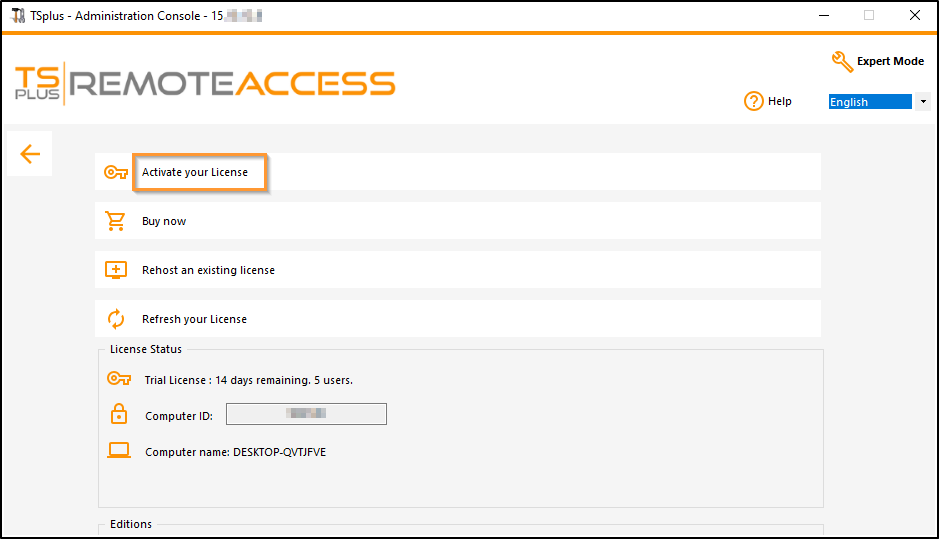
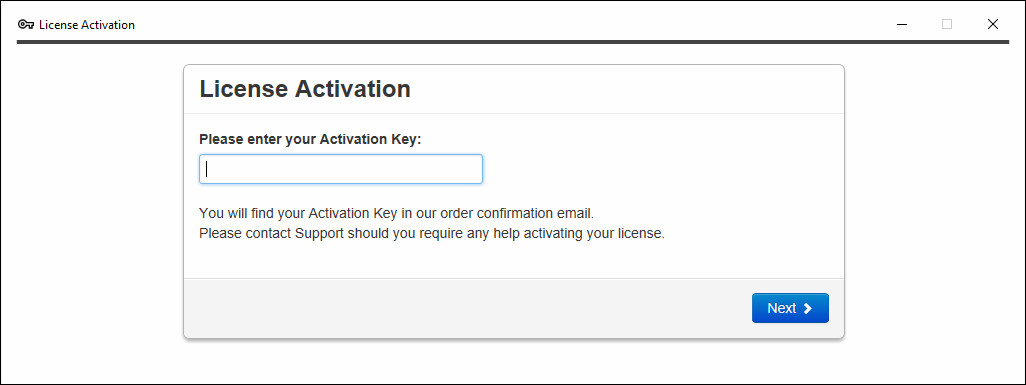
Você receberá uma lista de todas as licenças/suportes disponíveis atribuídos a esta chave de ativação, ou seja, todas as licenças/suportes ainda não ativados:
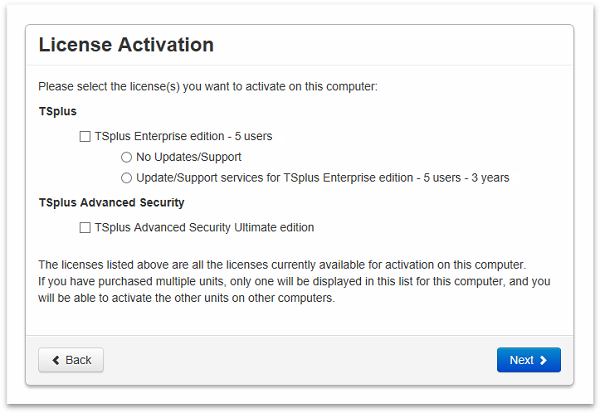
Verifique um ou mais itens e clique no botão “Próximo”. Observe que você pode ativar vários produtos ao mesmo tempo marcando vários produtos/suporte!
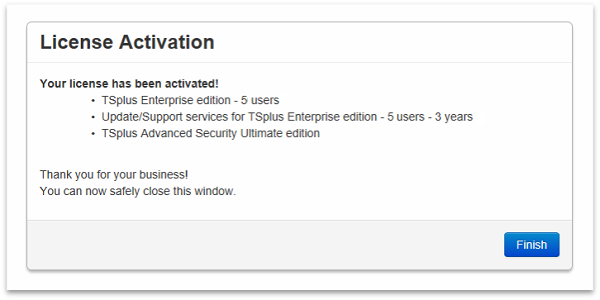
Todos os seus produtos/suporte estão agora ativados (neste exemplo, tanto o TSplus com suporte quanto o TSplus Advanced Security foram ativados ao mesmo tempo).
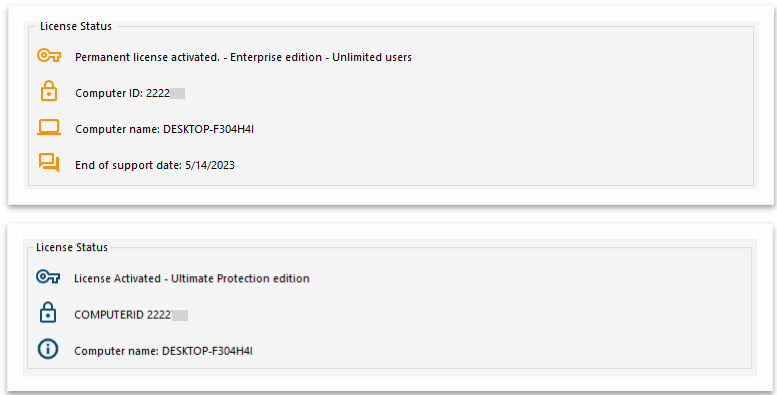
Atualize seus dados de licença clicando no botão correspondente na parte inferior da página, ele sincronizará as informações com nosso Portal de Licenciamento:

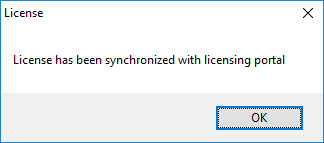
Nota. Você ainda pode baixar arquivos license.lic no Portal de Licenciamento para Versões Legadas do TSplus. Baixe o Guia do Usuário do Portal do Cliente .
Problema de ativação:
Erro na página ou o botão "PRÓXIMO" não está funcionando. Aqui estão algumas soluções.
Desative seu antivírus durante a ativação da licença e verifique as configurações do seu firewall e antivírus.
Verifique seu navegador para a mensagem OK clicando neste link:
https://licenseapi.dl-files.com/licensing/ping
Se você tiver um problema com um programa antivírus, o procedimento é excluir os seguintes diretórios: C:\Program Files (x86)\TSplus e C:\wsession
URLs a permitir no seu antivírus e firewall para atualizações: setup.dl-files.com dl-files.com secure-download-file.com
Licença / Telemetria: 93.88.241.55 Atualizações: 51.254.22.117 Atualizações de Compatibilidade do TSplus / Verificar Atualizações / Ver Changelog: 83.166.153.206
Portas a permitir: (Porta 3389 para RDP de WAN, Porta 80 para HTTP e 443 para HTTPS)
Verifique suas configurações de segurança da Internet
Painel de Controle > Opções da Internet > Nível Personalizado
Scripts > Scripts Ativos > Habilitar
Código de Alerta Fatal 40 70
Se você encontrar códigos de alerta fatais 40/70 TLS no Visualizador de Eventos durante cada tentativa de sincronização ou atualização.
Alguns conjuntos de cifras TLS podem estar desativados. Você pode usar freeware como IIS Crypto 4.0 para verificar e ativá-los.